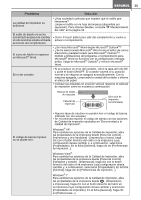Brother International ™ QL-1050 Users Manual - English and Spanish - Page 84
Problema, Solución, Word desde Microsoft
 |
View all Brother International ™ QL-1050 manuals
Add to My Manuals
Save this manual to your list of manuals |
Page 84 highlights
35 Problema Solución La calidad de impresión es deficiente • ¿Hay suciedad o pelusas que impiden que el rodillo gire libremente? Lseimpaprieadeol )r.oPdiallroacoobntelanehrodjaetdaellelism, pcioenzsau(ltdeisÎpon"Mibalentpeonrimiento del rollo" en la página 33 El estilo de diseño no se ha actualizado después de cambiar el rollo mientras estaba activada la función del complemento. El icono de Add-In no aparece en Microsoft® Word. • Cierre P-touch Editor para salir del complemento y vuelva a activar el complemento. • ¿Se inicia Microsoft® Word desde Microsoft® Outlook®? • ¿Se ha seleccionado Microsoft® Word como el editor de correo electrónico predeterminado para Microsoft® Outlook®? Debido a limitaciones del programa, el complemento para Microsoft® Word no funciona con la configuración indicada arriba. Salga de Microsoft® Outlook® y reinicie Microsoft® Word. Error del cortador • Si se produce un error del cortador, cierre la tapa del rollo DK y pulse el botón ON/OFF. El cortador volverá a su posición normal y la máquina se apagará automáticamente. Con la máquina apagada, compruebe la unidad del cortador y elimine el atasco de papel. • Coloque las etiquetas en posición vertical respecto al cabezal de impresión como se muestra a continuación. Ranura de salida de etiquetas Cabezal de impresión Dirección de impresión recomendada El código de barras impreso no se puede leer. • Algunos tipos de escáner no pueden leer el código de barras. Inténtelo con otro escáner. • Se recomienda imprimir el código de barras con las opciones de Calidad de impresión ajustadas en "Dar prioridad a la calidad de impresión". Windows® XP: Para cambiar las opciones de la Calidad de impresión, abra las propiedades de la impresora desde [Panel de control] [Impresoras y otro hardware] - [Impresoras y faxes], haga clic con el botón derecho del ratón en la impresora cuya configuración desea cambiar y, a continuación, seleccione [Propiedades]. En la ficha [General], haga clic en [Preferencias de impresión...]. Windows Vista®: Para cambiar las opciones de la Calidad de impresión, abra las propiedades de la impresora desde [Panel de control] [Hardware y sonido] - [Impresoras], haga clic con el botón derecho del ratón en la impresora cuya configuración desea cambiar y, a continuación, seleccione [Propiedades]. En la ficha [General], haga clic en [Preferencias de impresión...]. Windows® 7: Para cambiar las opciones de la Calidad de impresión, abra las propiedades de la impresora desde - [Dispositivos e impresoras], haga clic con el botón derecho del ratón en la impresora cuya configuración desea cambiar y seleccione [Propiedades de impresión]. En la ficha [General], haga clic en [Preferencias...].